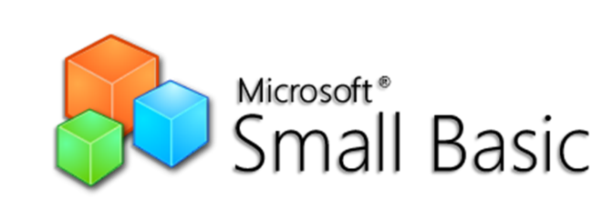Çizgiler
Çizmek
GraphicsWindow’ni açtıktan sonra, üzerine şekil, metin ve
hatta resim çizebiliriz. Bazı basit şekiller çizmekle başlayalım. İşte, Grafik
Penceresine bir çift çizgi çizen bir program.
1. GraphicsWindow.Width = 200
2. GraphicsWindow.Height = 300
3. GraphicsWindow.PenColor =
"Green"
4. GraphicsWindow.PenWidth = 5
5. GraphicsWindow.DrawLine(15, 25, 100, 200) 6. GraphicsWindow.Show() |
Yukarıdaki Programımızı açıklayalım
1. Komut ile grafik penceresinin genişliği 200 olarak
belirleniyor.
2. Komut ile grafik penceresinin yüksekliği 300 olarak
belirleniyor.
3. Komut ile çizginin rengi yeşil olarak belirleniyor.
4. Komut ile çizginin kalınlığı 5 olarak belirleniyor.
5. Komut ile çizgi çizdiriliyor(Burayı açıklamak
gerekirse A Noktasından B Noktasına düz bir çizgi çizer. A noktası sağ taraftan
15 birim içerde, yukarıdan ise 25 birim aşağıdaki noktadır. B Noktası ise sağ
taraftan 100 birim içerde, yukarıdan ise 200 birim aşağıdaki noktadır).
6. Komut ile grafik penceresinin ekranda gösteriliyor.
Değişik bir örnek verelim…
1.GraphicsWindow.BackgroundColor
= " Blue"
2.GraphicsWindow.Width = 200
3.GraphicsWindow.Height = 200
4.GraphicsWindow.PenColor =
" Black"
5.For i = 1 To 10
6.GraphicsWindow.PenWidth = i
7.GraphicsWindow.DrawLine(25, i
* 15, 175, i * 15)
8.endfor
9.GraphicsWindow.Show() |
Yukarıdaki komutları açıklayalım…
1.
Komut ile grafik penceresinin arka plan rengi
mavi olarak belirleniyor.
2.
Komut ile grafik penceresinin genişliği 200
olarak belirleniyor.
3.
Komut ile grafik pencerenin yüksekliği 200
olarak belirleniyor.
4.
Komut ile çizginin rengi siyah olarak
belirleniyor.
5.
Komut ile bir döngü başlatılıyor bu döngünün 10
kez çalışması belirleniyor. 6. Ve 7.
Komutların 10 kez çalışması belirleniyor. 8. Komutta döngünün sonu
belirleniyor. Döngü başlamadan önce i
değişkenine 1 değeri atanıyor. Her
seferinde i değişkenin değeri otomatik olarak 1 artıyor.
6.
Komut ile çizginin kalınlığı belirleniyor. İ
değişkenin değeri neyse çizginin kalınlığı da aynıdır. İ değişkeni ilk önce bir
olduğu için çizginin kalınlığı da 1 olur. Her döngünün sonunda i değişkeninin
değeri bir artacağı için çizginin kalınlığı da bir artar.
7.
Komutu
ile ekrana A noktasından B noktasına çizgi çizdiriliyor. Burada A ve B
noktaları i değişkenine bağlı olarak hesaplanmaktadır. A noktasının sağ kenara
uzaklığı 25 B noktasının sağ kenara uzaklığı 175 birimdir. A ve B noktasının
yukarıya olan uzaklığı ise i değişkenine bağlı olarak hesaplanmaktadır. İ
değişkeni 1 ise i*15 hesabından 1*15 işlemin sonucu 15 olduğu için A ve B
noktasının yukarıya olan uzaklığı 15 birimdir. Döngü ilerledikçe i değişkenin
değeri bir bir artacağı için i*15 işlemine göre de A ve B noktalarının yukarıya
olan uzaklıkları da artacaktır.
8.
Komutu ile döngünün sonu belirleniyor.
9.
Komut ile
grafik penceresinin ekranda gösteriliyor.